windows之家硬盘安装win7系统教程
- 分类:Win7 教程 回答于: 2021年04月02日 08:01:39
今天为大家介绍的是系统之家win7硬盘安装的图文教程,系统之家win7集成常见硬件驱动,智能识别+预解压技术,是大家安装的首选,接着就为大家介绍系统之家win7硬盘安装的详细图文教程,大家赶紧来看看是怎么操作的吧。
1、下载系统官方原版win7,下载后用winrar把整个ISO包文件解压D盘根目录下,一定要是根目录。
2、下载NT6安装器,点击下载,存放在D盘根目录,与刚才解压出来的win安装文件在同一目录
3、进入系统后打开D盘,按下面的步骤进行安装:打开NT6安装器,打开后选择安装模式2出现如下图:
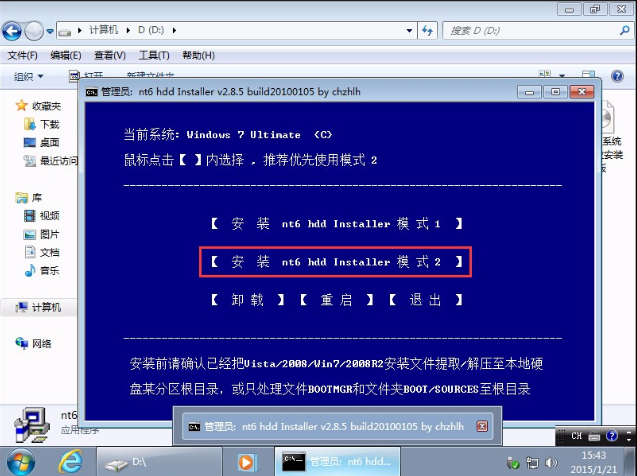
4、重启后进行硬盘安装windows7
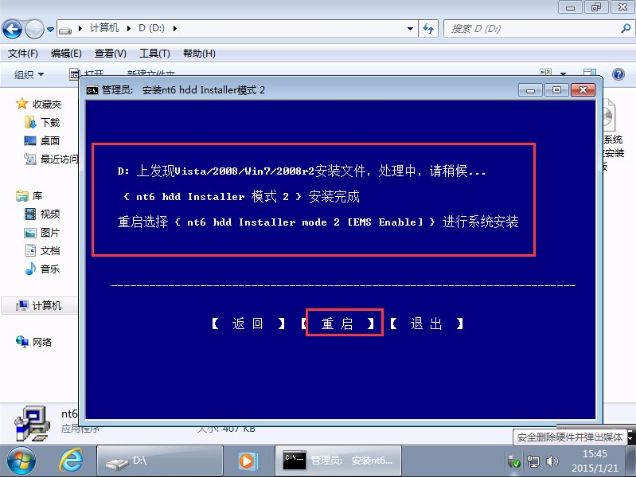
5、重启后进入NT6安装模式,如下图:
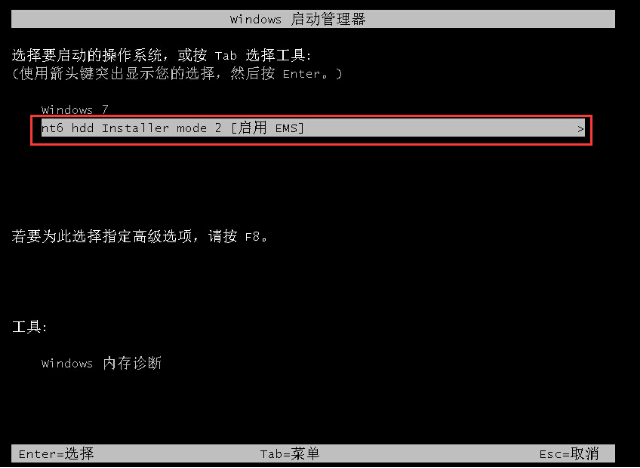
6、进入硬盘安装系统win7状态,出现如下图点下步,然后就依照提示进行步骤的安装即可。
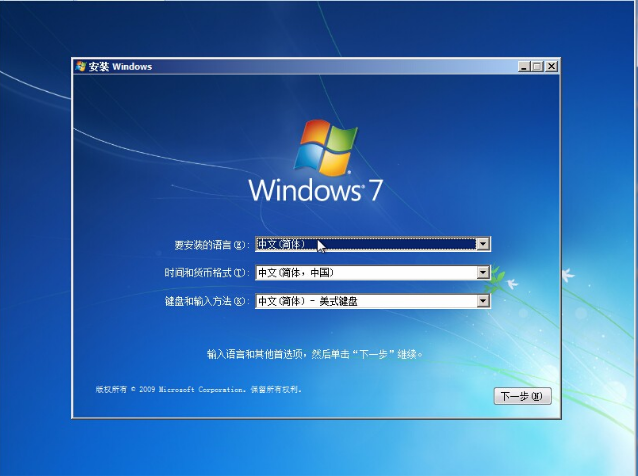
以上就是windows之家硬盘安装的详细教程啦,希望能帮助到大家。
 有用
28
有用
28


 小白系统
小白系统


 1000
1000 1000
1000 1000
1000 1000
1000 1000
1000 1000
1000 1000
1000 1000
1000 1000
1000 1000
1000猜您喜欢
- 雨林木风win7旗舰版32系统推荐..2017/08/01
- 小白系统优盘笔记本重装系统win7的方..2022/11/29
- windows7系统还原的步骤是什么..2023/01/27
- win7笔记本重装系统教程2022/11/08
- 雨林木风win7:打造绿色环保的操作系统..2023/12/02
- 如何安装win764位系统的教程..2021/11/10
相关推荐
- 爱尔轩电脑一键重装系统win7教程..2019/09/02
- win7系统重装后鼠标键盘不能用怎么办..2022/11/27
- 为什么win7磁盘清理后空间反而变小..2023/02/22
- 电脑重装系统多少钱win7详解..2022/02/17
- 笔记本如何重装系统win72022/12/05
- win7开机密码忘记了怎么解决..2023/01/25




















 关注微信公众号
关注微信公众号





